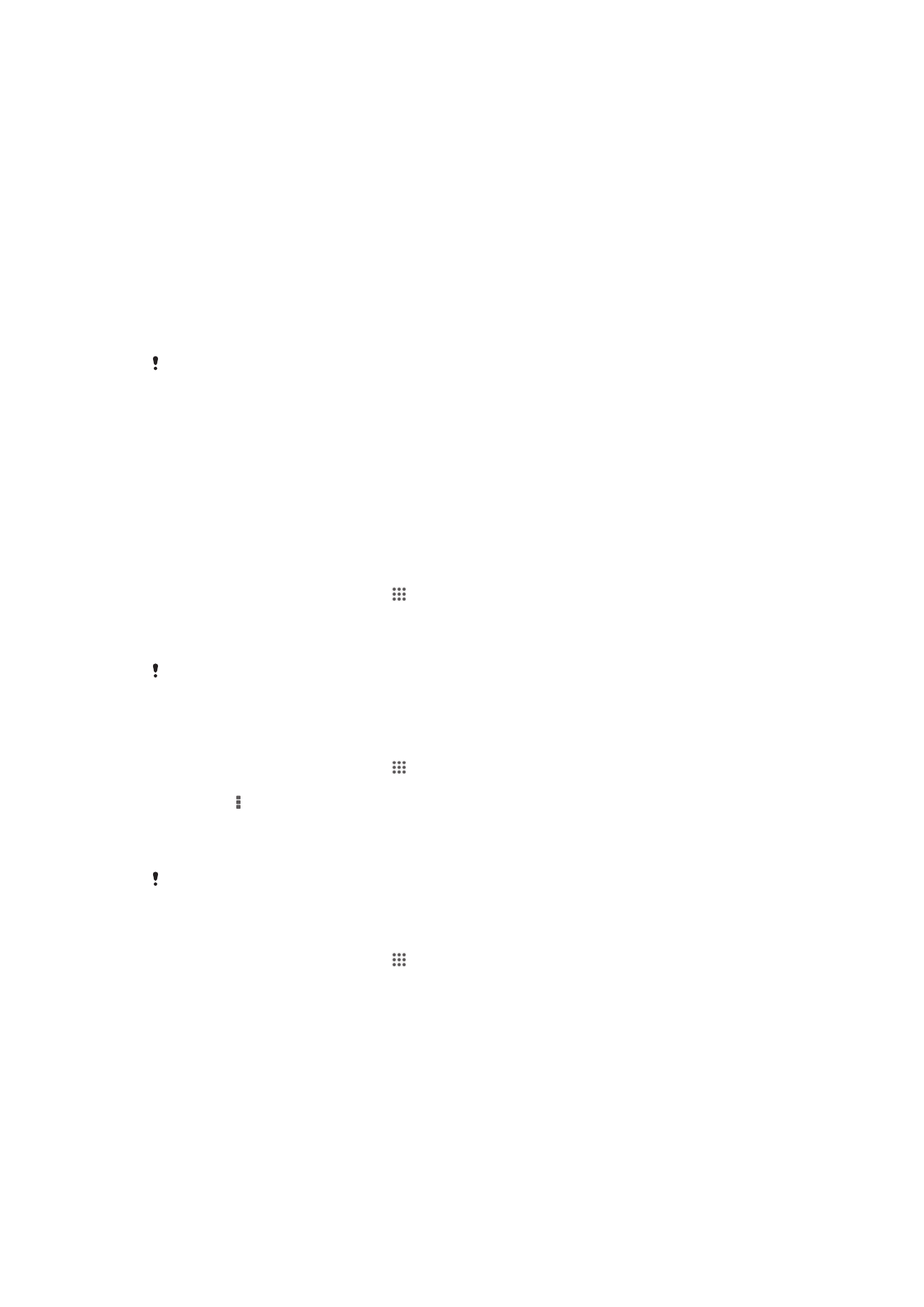
Ažuriranje uređaja
Ažurirajte uređaj najnovijom verzijom softvera radi postizanja optimalnih performansi i
preuzimanja najnovijih poboljšanja.
Možete koristiti aplikaciju centra za ažuriranje na svom uređaju da biste pokrenuli bežično
ažuriranje ili možete koristiti aplikaciju PC Companion na računaru da biste pokrenuli
ažuriranje koristeći vezu preko USB kabla. Ako vršite bežično ažuriranje, možete koristiti
mobilnu mrežu ili Wi-Fi
®
mrežnu vezu. Pre nego što počnete sa ažuriranjem, proverite da
li ste napravili rezervne kopije i sačuvali sve podatke uskladištene na uređaju.
Kada pokrenete ažuriranje koristeći aplikaciju centra za ažuriranje, veza podataka se
uspostavlja i mogu nastati odgovarajući troškovi. Isto tako, dostupnost ispravki preko mobilne
mreže zavisi od vašeg operatera. Kontaktirajte operatera mreže za više informacija.
Bežično ažuriranje uređaja
Koristite aplikaciju Update center da biste bežičnim putem ažurirali uređaj. Ažuriranja
softvera možete preuzeti ručno, ili možete da dozvolite da usluga ažuriranja automatski
ažurira uređaj uvek kada preuzimanja postanu dostupna. Kada je funkcija automatskog
ažuriranja aktivna, na statusnoj liniji se pojavljuje obaveštenje svaki put kada ažuriranje
postane dostupno.
Ručno preuzimanje ažuriranja softvera sa centra za ažuriranja
1
Na početnom ekranu tapnite na .
2
Pronađite i tapnite na Centar za ažuriranje.
3
Izaberite željeno ažuriranje aplikacije ili sistema i tapnite na Preuzmi, ili tapnite na
Ažur. sve da biste preuzeli sva ažuriranja aplikacije.
Ažuriranja aplikacija se pokreću automatski nakon preuzimanja. U slučaju ažuriranja sistema,
sačekajte da se uređaj restartuje, a zatim ručno instalirajte ažuriranje. Prilikom preuzimanja
ažuriranja putem mobilnih mreža mogu se obračunavati troškovi prenosa podataka.
Aktiviranje automatskog ažuriranja softvera pomoću aplikacije Update Center
1
Na početnom ekranu tapnite na .
2
Pronađite i tapnite na Centar za ažuriranje.
3
Pritisnite , a zatim tapnite na Podešavanja.
4
Označite okvir za izbor Dozvoli automatska preuzimanja, a zatim tapnite na
Slažem se. Ažuriranja se sada automatski preuzimaju u trenutku kada postanu
dostupna.
Prilikom preuzimanja ažuriranja putem mobilnih mreža mogu se obračunavati troškovi prenosa
podataka.
Instaliranje ažuriranja sistema
1
Na početnom ekranu tapnite na .
2
Pronađite i tapnite na Centar za ažuriranje.
3
Izaberite ažuriranje sistema koje želite da instalirate, a zatim tapnite na Instaliraj.
Ažuriranje uređaja pomoću veze preko USB kabla
Neka ažuriranja nisu dostupna za bežično preuzimanje. Na statusnoj traci se pojavljuju
obaveštenja o takvim ažuriranjima. Da biste preuzeli i pokrenuli ažuriranja, potreban vam
je USB kabl i računar na kojem radi aplikacija PC Companion. Aplikaciju PC Companion
možete instalirati na računar koristeći instalacione datoteke sačuvane na uređaju ili
aplikaciju možete preuzeti direktno sa lokacije PC Companion.
112
Ovo je Internet verzija ove publikacije. © Štampajte samo za privatnu upotrebu..
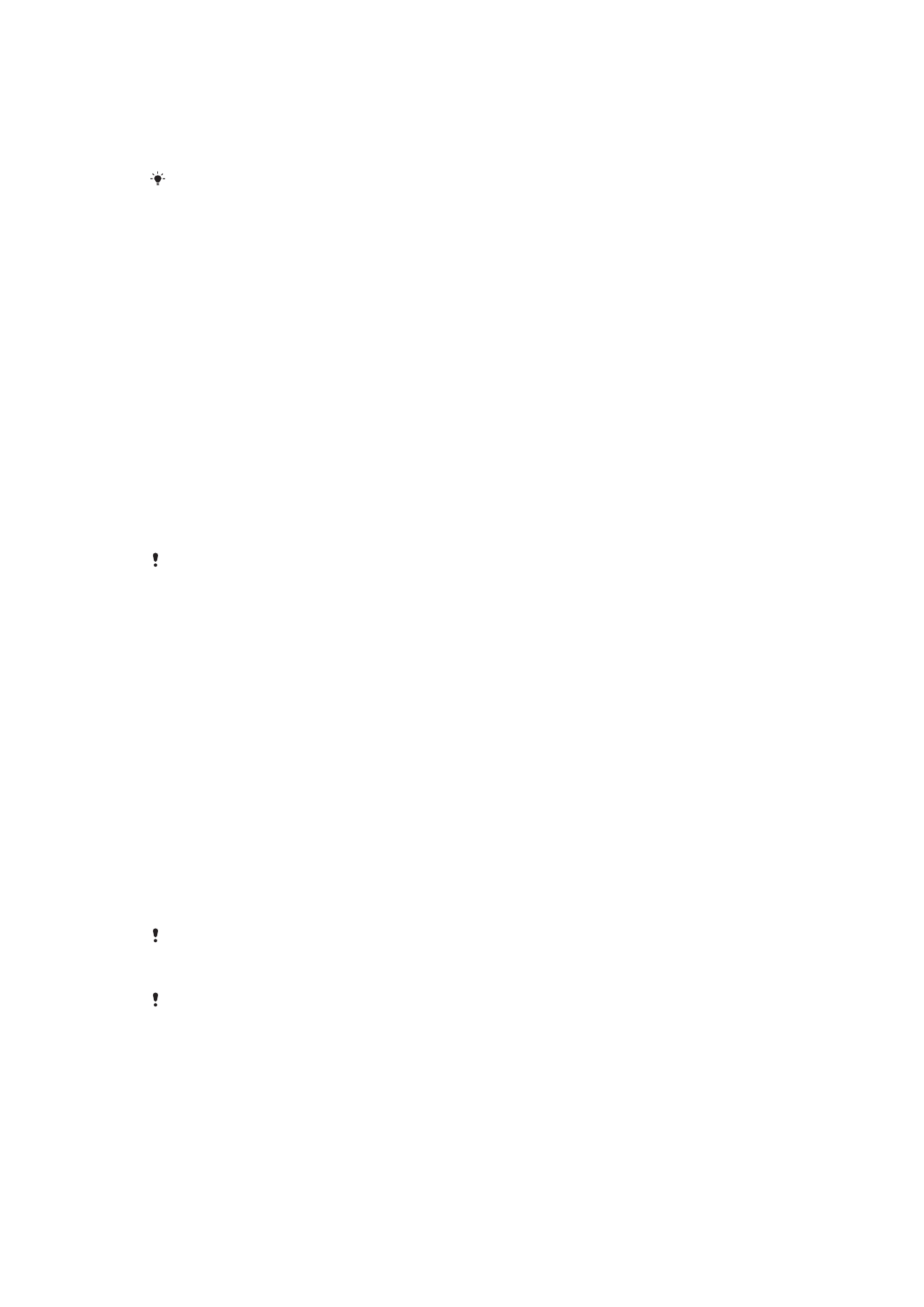
Preuzimanje aplikacije PC Companion sa uređaja
1
Povežite uređaj sa računarom pomoću USB kabla.
2
Kada se prikaže poruka, pratite uputstva na uređaju da biste pokrenuli instalaciju
programa PC Companion na računaru.
PC Companion se može preuzeti i sa lokacije PC Companion.
Preuzimanje ažuriranja softvera pomoću USB kabla
1
Instalirajte aplikaciju PC Companion na računar koji koristite, ako već nije
instalirana.
2
Povežite uređaj sa računarom pomoću USB kabla.
3
Računar: Pokrenite aplikaciju PC Companion. Malo kasnije, PC Companion
otkriva vaš uređaj i traži novi softver za njega.
4
Uređaj: Kada se na statusnoj liniji pojave obaveštenja, sledite uputstva na ekranu
da biste izvršili važeća ažuriranja softvera.
Ažuriranje uređaja korišćenjem Apple® Mac® računara
1
Instalirajte aplikaciju Sony™ Bridge for Mac na Apple
®
Mac
®
računaru koji koristite
ako već nije instalirana.
2
Koristeći USB kabl povežite uređaj sa Apple
®
Mac
®
računarom.
3
Računar: Pokrenite aplikaciju Sony™ Bridge for Mac. Posle nekoliko trenutaka,
Sony™ Bridge for Mac otkriva vaš uređaj i traži softver novog uređaja.
4
Računar: Ako je otkriveno ažuriranje softvera novog uređaja, pojavljuje se iskačući
prozor. Pratite uputstva na ekranu da biste izvršili odgovarajuća ažuriranja
softvera.
Aplikacija Sony™ Bridge for Mac se može preuzeti na lokaciji Bridge for mac.